win7旗舰版升级win10系统的详细步骤[多图]
教程之家
Win7
Win10操作系统也越趋成熟,虽然很多用户已经安装上了Win10操作系统,但仍有一大部分用户还在使用着Win7操作系统,面对Win10操作系统功能的诱惑,很多Win7用户也想升级到Win10系统。怎么操作?下面,小编给大家带来了win7旗舰版升级win10系统的操作图文教程,希望大家会喜欢。
1、先到微软的官方网站上面,登录微软官网。如下图。
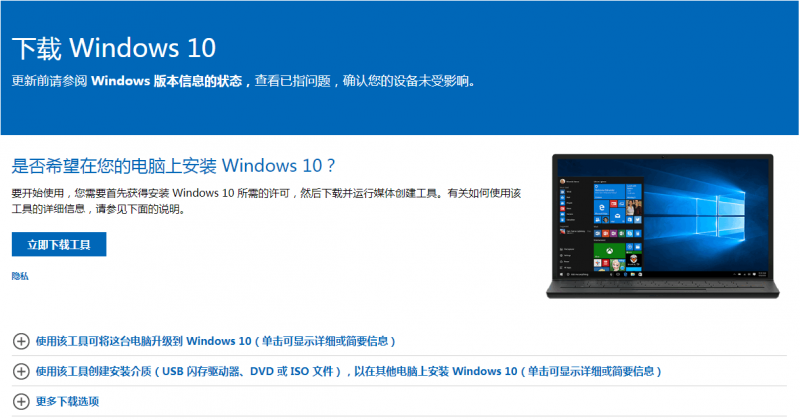
2、点击立即下载工具并打开win10安装程序
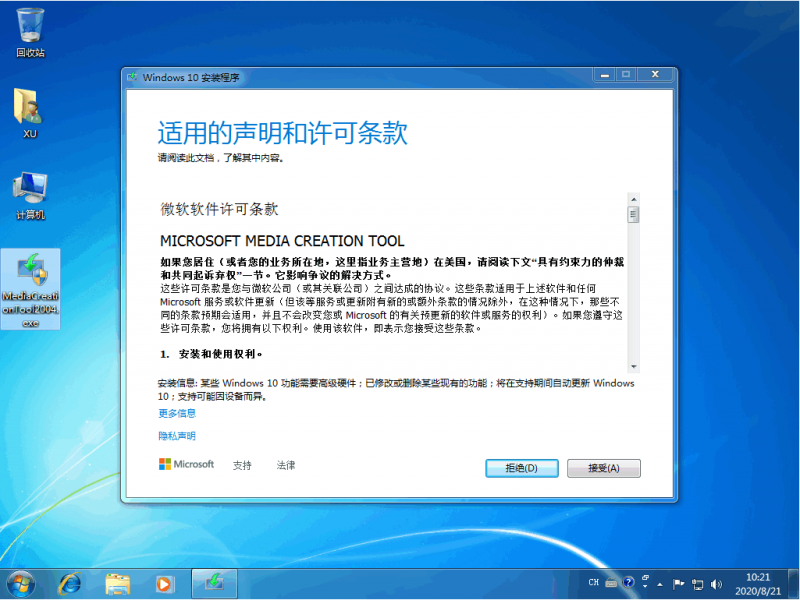
3、我们选择立即升级这台电脑。

4、然后软件就开始自动帮助我们下载了,下载的时候可能会有点长,请耐心等候。
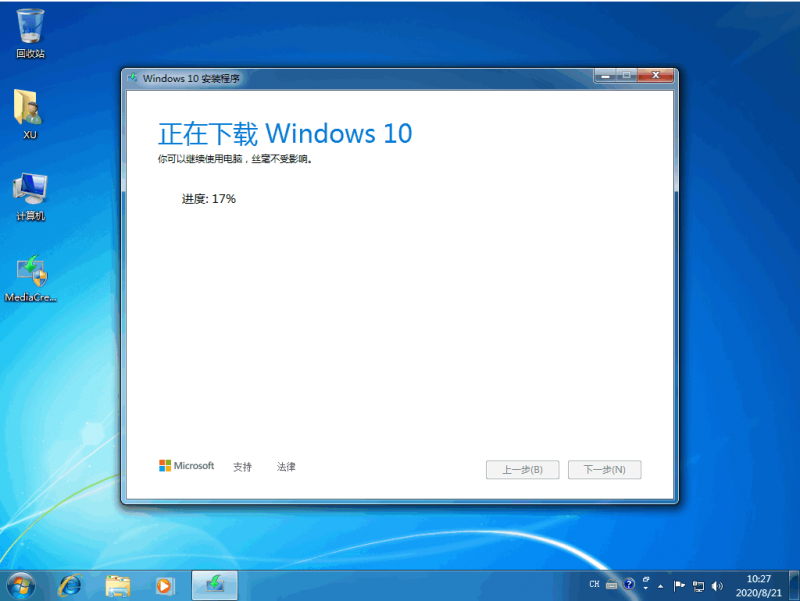
5、正在创建win10的介质,请耐心等候

6、接着输入自己的产品密钥,然后进行下一步
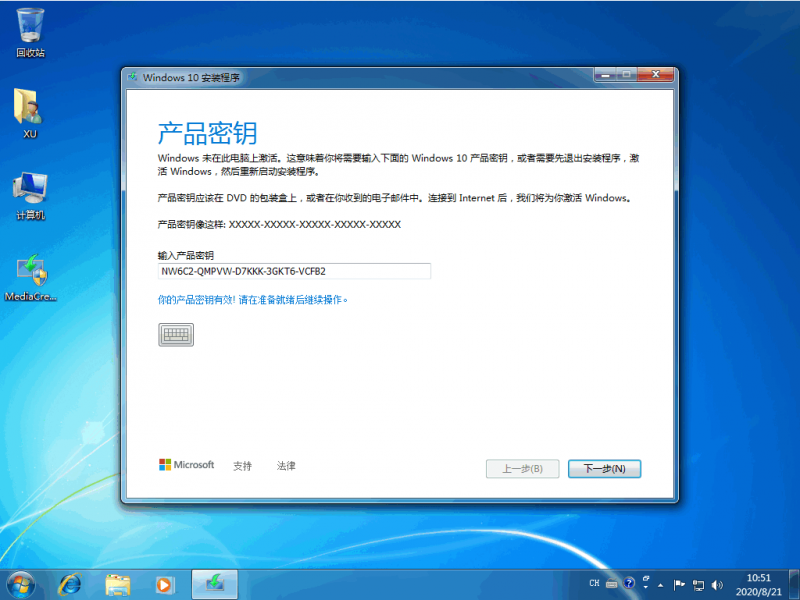
7、然后重启这台电脑选择win10系统
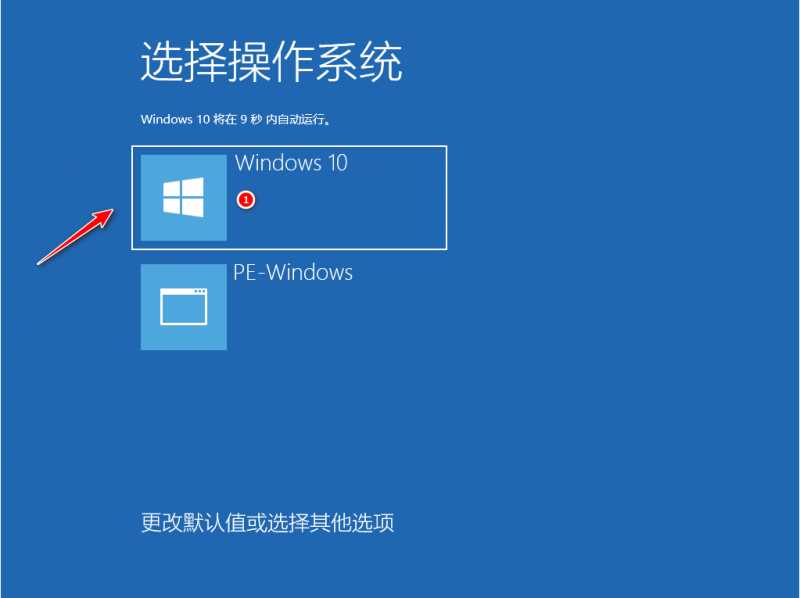
8、接下来就慢慢的等候安装完成,然后我们就可以进入win10系统了。
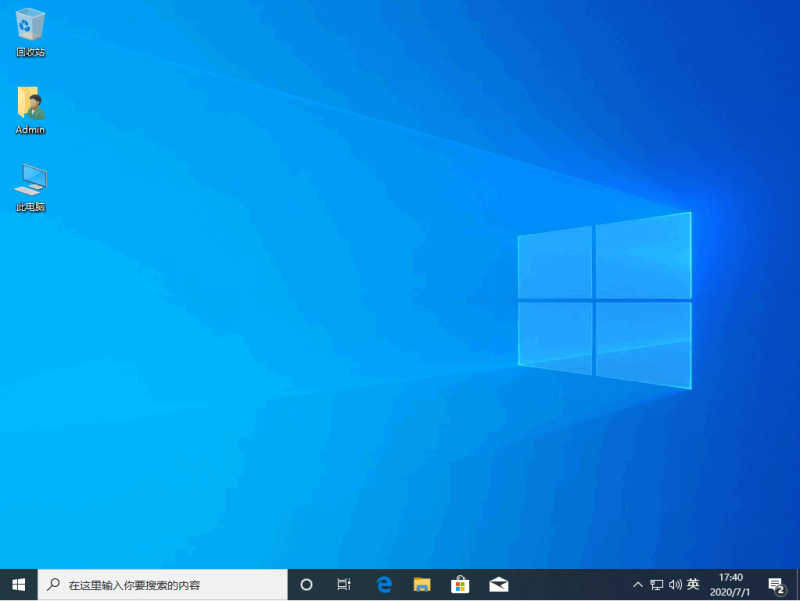
![笔记本安装win7系统步骤[多图]](https://img.jiaochengzhijia.com/uploadfile/2023/0330/20230330024507811.png@crop@160x90.png)
![如何给电脑重装系统win7[多图]](https://img.jiaochengzhijia.com/uploadfile/2023/0329/20230329223506146.png@crop@160x90.png)

![u盘安装win7系统教程图解[多图]](https://img.jiaochengzhijia.com/uploadfile/2023/0322/20230322061558376.png@crop@160x90.png)
![win7在线重装系统教程[多图]](https://img.jiaochengzhijia.com/uploadfile/2023/0322/20230322010628891.png@crop@160x90.png)
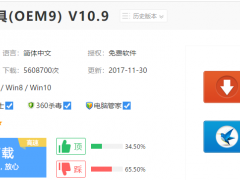
![windows7激活工具哪个好[多图]](https://img.jiaochengzhijia.com/uploadfile/2023/0304/20230304091038397.png@crop@240x180.png)
![电脑怎样重装系统win7旗舰版教程[多图]](https://img.jiaochengzhijia.com/uploadfile/2022/0919/20220919032057654.png@crop@240x180.png)
![怎么用光盘重装系统win7教程[多图]](https://img.jiaochengzhijia.com/uploadfile/2022/0913/20220913080139134.png@crop@240x180.png)